4D v14.3
Seite Prüfen
 Seite Prüfen
Seite Prüfen
Auf dieser Seite können Sie die Daten- und Strukturintegrität überprüfen. Die Überprüfung lässt sich in Datensätzen und/oder Indizes durchführen, sowie in Designobjekten, wie Methoden, Formulare, u.ä..
Diese Funktionalität prüft nur die Datenintegrität. Bei Fehlern oder notwendigen Reparaturen erhalten Sie eine Meldung, die Seite Reparieren zu verwenden.
Die Seite enthält vier Schaltflächen für Aktionen, über die Sie direkt auf die Überprüfungsfunktionen zugreifen können:
- Datensätze und Indizes prüfen: Startet den kompletten Prozess zum Überprüfen der Daten.
- Nur Datensätze prüfen: Startet nur den Prozess zum Überprüfen der Datensätze, d.h. Indizes werden nicht geprüft.
- Nur Indizes prüfen: Startet nur den Prozess zum Überprüfen der Indizes, d.h Datensätze werden nicht geprüft.
Warnung: Diese Option prüft die physikalische Konsistenz der Indizes ohne Verknüpfung zu den Daten. Sie zeigt ungültige Verknüpfungen an, kann jedoch keine doppelten Verknüpfungen ausfindig machen. Solche Fehler lassen sich nur mit der Option Datensätze und Indizes prüfen ausfindig machen. - Anwendung prüfen: Startet den Prozess zum Überprüfen aller Objekte im Designmodus. Das sind Tabellen, Methoden, Formulare, usw.
Hinweis: Sie können Datensätze und Indizes auch Tabelle für Tabelle überprüfen. Weitere Informationen dazu finden Sie im nächsten Abschnitt.
Bei allen Überprüfungsarten generiert 4D ein Logbuch im Ordner der Datenbank. Hier erscheinen alle durchgeführten Überprüfungen und evtl. gefundene Fehler. Gibt es keine Fehler, wird das durch [OK] angezeigt. Das Logbuch hat den Namen DatenbankName_Verify_log und wird im XML- und HTML-Format angelegt.
Klicken Sie auf die Schaltfläche Logbuch öffnen, zeigt 4D das Logbuch im HTML Format im standardmäßigen Browser des Rechners:
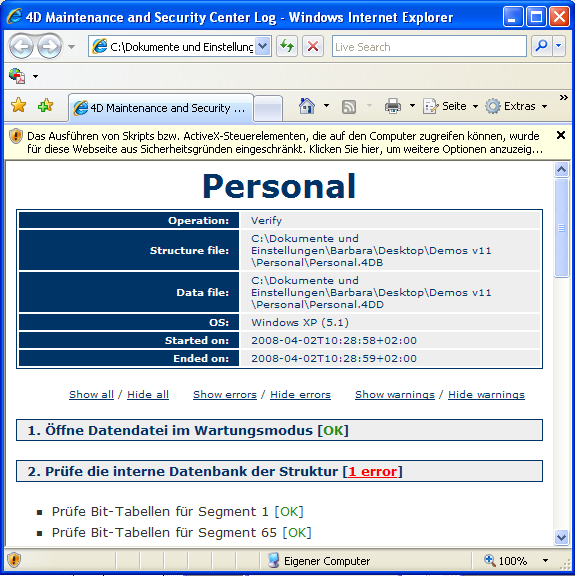
Klicken Sie auf die Schaltfläche Details am unteren Rand, erscheint die Seite mit ausführlichen Angaben zur Überprüfung. Hier können Sie die aktuell zu prüfenden Datensätze und Indizes ansehen und auswählen:
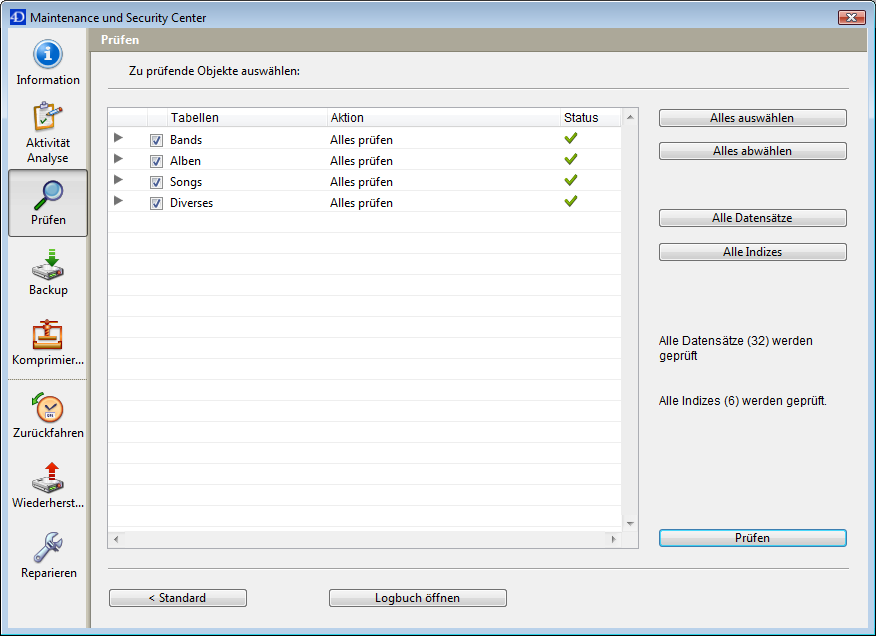
Sie können die Prüfung auf bestimmte Objekte oder Teile einer Tabelle beschränken, um so Zeit bei der Überprüfung einzusparen.
Die Hauptliste zeigt alle Tabellen der Datenbank. Sie können für jede Tabelle die Überprüfung auf Datensätze bzw. Indizes eingrenzen. Klicken Sie auf den Pfeil vor der Tabelle, um die Tabelle oder indizierte Datenfelder aufzuklappen und markieren Sie die Ankreuzfelder je nach gewünschter Aktion. Standardmäßig ist alles ausgewählt.
Sie können auch am rechten Rand die Schaltflächen Alles auswählen, Alles abwählen, Alle Datensätze und Alle Indizes dafür verwenden.
Die Spalte “Aktion” gibt für jede Zeile die auszuführenden Operationen an. Bei aufgeklappter Tabelle zeigen die Zeilen “Datensätze” und “Indizierte Felder” die Anzahl der betroffenen Einträge an.
Die Spalte „Status“ zeigt den Überprüfungsstatus für jeden Eintrag mit dem entsprechenden Symbol an:
 | Überprüfung ausgeführt, keine Probleme |
 | Überprüfung ausgeführt, Probleme gefunden |
 | Überprüfung zum Teil ausgeführt |
 | Überprüfung nicht ausgeführt |
Klicken Sie am unteren Rand rechts auf die Schaltfläche Prüfen, um die Überprüfung zu starten oder links auf die Schaltfläche <Standard, um zur Standardseite zurückzukehren
Klicken Sie auf die Schaltfläche Logbuch öffnen, zeigt 4D das Logbuch im HTML Format im standardmäßigen Browser des Rechners (siehe oberen Abschnitt Logbuch öffnen).
Hinweis: Die Standardseite berücksichtigt keine Änderungen, die auf der Seite Detail gemacht wurden: Klicken Sie auf der Standardseite auf eine Schaltfläche zum Überprüfen, werden alle Einträge überprüft. Die auf der Seite Detail definierten Einstellungen bleiben jedoch von einer Sitzung zur nächsten erhalten.
Produkt: 4D
Thema: Maintenance und Security Center
4D Designmodus ( 4D v14 R2)
4D Designmodus ( 4D v12.4)
4D Designmodus ( 4D v13.4)
4D Designmodus ( 4D v14 R3)
4D Designmodus ( 4D v14.3)
4D Designmodus ( 4D v14 R4)







